一、通过NuGet管理解决方案安装
搜索:NPOI进行安装:
二、导出Excel文档内容展示格式如下如所示:
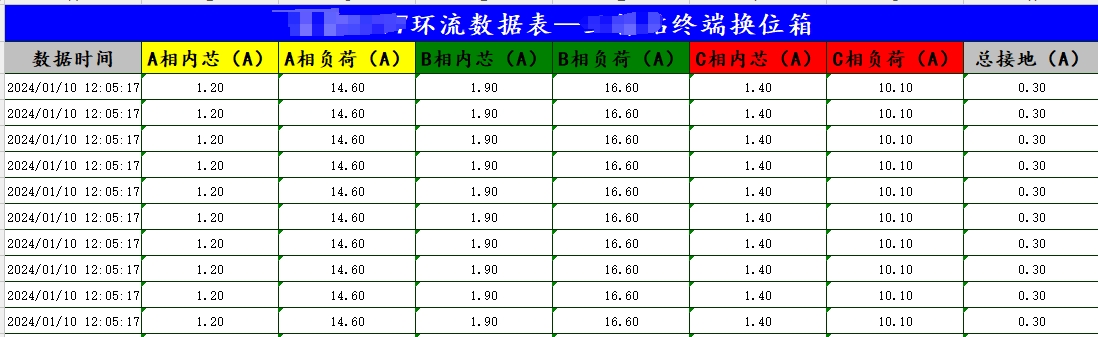
三、CellStyle单元格常用样式概述
HSSFCellStyle cellStyle = (HSSFCellStyle)workbook.CreateCellStyle(); //创建列头单元格实例样式
cellStyle.Alignment = hAlignment; //水平布局方式(HorizontalAlignment hAlignment)
cellStyle.VerticalAlignment = vAlignment; //垂直布局方式(VerticalAlignment vAlignment)
cellStyle.WrapText =false;//是否自动换行
//TODO:十分注意,要设置单元格背景色必须是FillForegroundColor和FillPattern两个属性同时设置,否则是不会显示背景颜色
//如下设置黄色背景色
cellStyle.FillForegroundColor = cellBackgroundColor;//单元格背景颜色(short cellBackgroundColor = HSSFColor.Yellow.Index)
cellStyle.FillPattern = fillPattern;//填充图案样式(FineDots 细点,SolidForeground立体前景,isAddFillPattern=true时存在(FillPattern fillPattern = FillPattern.SolidForeground)
//设置单元格边框样式
//常用的边框样式 None(没有),Thin(细边框,瘦的),Medium(中等),Dashed(虚线),Dotted(星罗棋布的),Thick(厚的),Double(双倍),Hair(头发)[上右下左顺序设置]
cellStyle.BorderBottom = BorderStyle.Thin;
cellStyle.BorderRight = BorderStyle.Thin;
cellStyle.BorderTop = BorderStyle.Thin;
cellStyle.BorderLeft = BorderStyle.Thin;
//设置单元格边框颜色[上右下左顺序设置]
cellStyle.TopBorderColor = HSSFColor.DarkGreen.Index;//DarkGreen(黑绿色)
cellStyle.RightBorderColor = HSSFColor.DarkGreen.Index;
cellStyle.BottomBorderColor = HSSFColor.DarkGreen.Index;
cellStyle.LeftBorderColor = HSSFColor.DarkGreen.Index;四、Font字体常用属性概述:
var cellStyleFont = (HSSFFont)workbook.CreateFont();//创建字体对象实例
//假如字体大小只需要是粗体的话直接使用下面该属性即可
cellStyleFont.IsBold = true;
//或者通过下面属性,设置字体weight来设置字体是否加粗
cellStyleFont.Boldweight = boldWeight; //字体加粗(字体加粗 (None = 0,Normal = 400,Bold = 700)
cellStyleFont.FontHeightInPoints = fontHeightInPoints; //字体大小(short fontHeightInPoints)
cellStyleFont.FontName = fontName;//字体(仿宋,楷体,宋体 )
cellStyleFont.Color = fontColor;//设置字体颜色(short fontColor = HSSFColor.Black.Index)
cellStyleFont.IsItalic =true;//是否将文字变为斜体(true是,false否)
cellStyleFont.Underline = underlineStyle;//字体下划线(下划线样式(无下划线[None],单下划线[Single],双下划线[Double],会计用单下划线[SingleAccounting],会计用双下划线[DoubleAccounting]))
cellStyleFont.TypeOffset = typeOffset;//字体上标下标(字体上标下标(普通默认值[None],上标[Sub],下标[Super]),即字体在单元格内的上下偏移量)
cellStyleFont.IsStrikeout =true;//是否显示删除线(true显示,false不显示)五、NPOI HSSFColor 颜色索引对照表:
具体前往此处查看(潘小博1992)
六、关于NPOI对Excel中的行列常用操作方法概述:
创建Excel工作表,给工作表赋一个名称(Excel底部名称):
var sheet = workbook.CreateSheet("人才培训课程表");
创建Excel中指定的行:
/// <summary>
/// TODO:先创建行,然后在创建对应的列
/// 创建Excel中指定的行
/// </summary>
/// <param name="sheet">Excel工作表对象</param>
/// <param name="rowNum">创建第几行(从0开始)</param>
/// <param name="rowHeight">行高</param>
public HSSFRow CreateRow(ISheet sheet, int rowNum, float rowHeight)
{
HSSFRow row = (HSSFRow)sheet.CreateRow(rowNum); //创建行
row.HeightInPoints = rowHeight; //设置列头行高
return row;
}创建行内指定的单元格:
/// <summary>
/// 创建行内指定的单元格
/// </summary>
/// <param name="row">需要创建单元格的行</param>
/// <param name="cellStyle">单元格样式</param>
/// <param name="cellNum">创建第几个单元格(从0开始)</param>
/// <param name="cellValue">给单元格赋值</param>
/// <returns></returns>
public HSSFCell CreateCells(HSSFRow row, HSSFCellStyle cellStyle, int cellNum, string cellValue)
{
HSSFCell cell = (HSSFCell)row.CreateCell(cellNum); //创建单元格
cell.CellStyle = cellStyle; //将样式绑定到单元格
if (!string.IsNullOrWhiteSpace(cellValue))
{
//单元格赋值
cell.SetCellValue(cellValue);
}
return cell;
}指定合并的行列:
//TODO:关于Excel行列单元格合并问题(注意:合并单元格后,只需对第一个位置赋值即可)
/**
第一个参数:从第几行开始合并
第二个参数:到第几行结束合并
第三个参数:从第几列开始合并
第四个参数:到第几列结束合并
**/
CellRangeAddress region = new CellRangeAddress(0, 0, 0, 5);
sheet.AddMergedRegion(region);
cell.SetCellValue("人才培训课程表");//TODO:顶部标题设置单元格的列宽:
`sheet.SetColumnWidth(单元格索引,1000);//设置对应列宽(单元格索引从0开始,后面接宽度)
`
七、NPOI生成Excel文档完整代码:
NPOI之Excel数据导出帮助类(创建Excel表格行列,设置行高,设置字体样式,单元格边框样式,单元格背景颜色和样式,单元格内容对齐方式等常用属性和样式封装):
/**
* Description:Npoi之Excel数据导出帮助类(创建Excel表格行列,设置行高,设置字体样式,单元格边框样式,单元格背景颜色和样式,单元格内容对齐方式等常用属性和样式封装)
* Description:2020年3月29日
*/
using NPOI.HSSF.UserModel;
using NPOI.SS.UserModel;
using NPOI.HSSF.Util;
namespace YY_Utility
{
public class NpoiExcelExportHelper
{
private static NpoiExcelExportHelper _exportHelper;
public static NpoiExcelExportHelper _
{
get => _exportHelper ?? (_exportHelper = new NpoiExcelExportHelper());
set => _exportHelper = value;
}
/// <summary>
/// TODO:先创建行,然后在创建对应的列
/// 创建Excel中指定的行
/// </summary>
/// <param name="sheet">Excel工作表对象</param>
/// <param name="rowNum">创建第几行(从0开始)</param>
/// <param name="rowHeight">行高</param>
public HSSFRow CreateRow(ISheet sheet, int rowNum, float rowHeight)
{
HSSFRow row = (HSSFRow)sheet.CreateRow(rowNum); //创建行
row.HeightInPoints = rowHeight; //设置列头行高
return row;
}
/// <summary>
/// 创建行内指定的单元格
/// </summary>
/// <param name="row">需要创建单元格的行</param>
/// <param name="cellStyle">单元格样式</param>
/// <param name="cellNum">创建第几个单元格(从0开始)</param>
/// <param name="cellValue">给单元格赋值</param>
/// <returns></returns>
public HSSFCell CreateCells(HSSFRow row, HSSFCellStyle cellStyle, int cellNum, string cellValue)
{
HSSFCell cell = (HSSFCell)row.CreateCell(cellNum); //创建单元格
cell.CellStyle = cellStyle; //将样式绑定到单元格
if (!string.IsNullOrWhiteSpace(cellValue))
{
//单元格赋值
cell.SetCellValue(cellValue);
}
return cell;
}
/// <summary>
/// 行内单元格常用样式设置
/// </summary>
/// <param name="workbook">Excel文件对象</param>
/// <param name="hAlignment">水平布局方式</param>
/// <param name="vAlignment">垂直布局方式</param>
/// <param name="fontHeightInPoints">字体大小</param>
/// <param name="isAddBorder">是否需要边框</param>
/// <param name="boldWeight">字体加粗 (None = 0,Normal = 400,Bold = 700</param>
/// <param name="fontName">字体(仿宋,楷体,宋体,微软雅黑...与Excel主题字体相对应)</param>
/// <param name="isAddBorderColor">是否增加边框颜色</param>
/// <param name="isItalic">是否将文字变为斜体</param>
/// <param name="isLineFeed">是否自动换行</param>
/// <param name="isAddCellBackground">是否增加单元格背景颜色</param>
/// <param name="fillPattern">填充图案样式(FineDots 细点,SolidForeground立体前景,isAddFillPattern=true时存在)</param>
/// <param name="cellBackgroundColor">单元格背景颜色(当isAddCellBackground=true时存在)</param>
/// <param name="fontColor">字体颜色</param>
/// <param name="underlineStyle">下划线样式(无下划线[None],单下划线[Single],双下划线[Double],会计用单下划线[SingleAccounting],会计用双下划线[DoubleAccounting])</param>
/// <param name="typeOffset">字体上标下标(普通默认值[None],上标[Sub],下标[Super]),即字体在单元格内的上下偏移量</param>
/// <param name="isStrikeout">是否显示删除线</param>
/// <returns></returns>
public HSSFCellStyle CreateStyle(HSSFWorkbook workbook, HorizontalAlignment hAlignment, VerticalAlignment vAlignment, short fontHeightInPoints, bool isAddBorder, short boldWeight, string fontName = "宋体", bool isAddBorderColor = true, bool isItalic = false, bool isLineFeed = false, bool isAddCellBackground = false, FillPattern fillPattern = FillPattern.NoFill, short cellBackgroundColor = HSSFColor.Yellow.Index, short fontColor = HSSFColor.Black.Index, FontUnderlineType underlineStyle =
FontUnderlineType.None, FontSuperScript typeOffset = FontSuperScript.None, bool isStrikeout = false)
{
HSSFCellStyle cellStyle = (HSSFCellStyle)workbook.CreateCellStyle(); //创建列头单元格实例样式
cellStyle.Alignment = hAlignment; //水平居中
cellStyle.VerticalAlignment = vAlignment; //垂直居中
cellStyle.WrapText = isLineFeed;//自动换行
//背景颜色,边框颜色,字体颜色都是使用 HSSFColor属性中的对应调色板索引,关于 HSSFColor 颜色索引对照表,详情参考:https://www.cnblogs.com/Brainpan/p/5804167.html
//TODO:引用了NPOI后可通过ICellStyle 接口的 FillForegroundColor 属性实现 Excel 单元格的背景色设置,FillPattern 为单元格背景色的填充样式
//TODO:十分注意,要设置单元格背景色必须是FillForegroundColor和FillPattern两个属性同时设置,否则是不会显示背景颜色
if (isAddCellBackground)
{
cellStyle.FillForegroundColor = cellBackgroundColor;//单元格背景颜色
cellStyle.FillPattern = fillPattern;//填充图案样式(FineDots 细点,SolidForeground立体前景)
}
//是否增加边框
if (isAddBorder)
{
//常用的边框样式 None(没有),Thin(细边框,瘦的),Medium(中等),Dashed(虚线),Dotted(星罗棋布的),Thick(厚的),Double(双倍),Hair(头发)[上右下左顺序设置]
cellStyle.BorderBottom = BorderStyle.Thin;
cellStyle.BorderRight = BorderStyle.Thin;
cellStyle.BorderTop = BorderStyle.Thin;
cellStyle.BorderLeft = BorderStyle.Thin;
}
//是否设置边框颜色
if (isAddBorderColor)
{
//边框颜色[上右下左顺序设置]
cellStyle.TopBorderColor = HSSFColor.DarkGreen.Index;//DarkGreen(黑绿色)
cellStyle.RightBorderColor = HSSFColor.DarkGreen.Index;
cellStyle.BottomBorderColor = HSSFColor.DarkGreen.Index;
cellStyle.LeftBorderColor = HSSFColor.DarkGreen.Index;
}
/**
* 设置相关字体样式
*/
var cellStyleFont = (HSSFFont)workbook.CreateFont(); //创建字体
//假如字体大小只需要是粗体的话直接使用下面该属性即可
//cellStyleFont.IsBold = true;
cellStyleFont.Boldweight = boldWeight; //字体加粗
cellStyleFont.FontHeightInPoints = fontHeightInPoints; //字体大小
cellStyleFont.FontName = fontName;//字体(仿宋,楷体,宋体 )
cellStyleFont.Color = fontColor;//设置字体颜色
cellStyleFont.IsItalic = isItalic;//是否将文字变为斜体
cellStyleFont.Underline = underlineStyle;//字体下划线
cellStyleFont.TypeOffset = typeOffset;//字体上标下标
cellStyleFont.IsStrikeout = isStrikeout;//是否有删除线
cellStyle.SetFont(cellStyleFont); //将字体绑定到样式
return cellStyle;
}
}
}生成并保存指定的Excel文档内容:
using System;
using System.IO;
using Microsoft.AspNetCore.Hosting;
using NPOI.HSSF.UserModel;
using NPOI.HSSF.Util;
using NPOI.SS.UserModel;
using NPOI.SS.Util;
using YY_Utility;
namespace YY_Services
{
/// <summary>
/// Excel文档生成并保存操作类
/// </summary>
public class NpoiExcelOperationService
{
private static IHostingEnvironment _environment;
public NpoiExcelOperationService(IHostingEnvironment iEnvironment)
{
_environment = iEnvironment;
}
/// <summary>
/// Excel数据导出简单示例
/// </summary>
/// <param name="resultMsg">导出结果</param>
/// <param name="excelFilePath">保存excel文件路径</param>
/// <returns></returns>
public bool ExcelDataExport(out string resultMsg, out string excelFilePath)
{
var result = true;
excelFilePath = "";
resultMsg = "successfully";
//Excel导出名称
string excelName = "人才培训课程表";
try
{
//首先创建Excel文件对象
var workbook = new HSSFWorkbook();
//设置文件右键属性信息
DocumentSummaryInformation document = PropertySetFactory.CreateDocumentSummaryInformation();
SummaryInformation info = PropertySetFactory.CreateSummaryInformation();
document.ApplicationVersion = 999; document.ByteCount = 6666; document.Category = "文件描述信息";
document.Company = "Roman Sultan Mehmed"; document.ContentStatus = "已完成"; document.ContentType = "表格";
info.Title = "测试的表格"; info.Author = "Sultan"; info.ApplicationName = "NPOI测试程序";
info.OSVersion = 3;
workbook.DocumentSummaryInformation = document;
workbook.SummaryInformation = info;
//创建工作表,也就是Excel中的sheet,给工作表赋一个名称(Excel底部名称)
var sheet = workbook.CreateSheet("人才培训课程表");
//sheet.DefaultColumnWidth = 20;//默认列宽
sheet.ForceFormulaRecalculation = true;//TODO:是否开始Excel导出后公式仍然有效(非必须)
#region table 表格内容设置
#region 标题样式
//设置顶部大标题样式
var cellStyleFont = NpoiExcelExportHelper._.CreateStyle(workbook, HorizontalAlignment.Center, VerticalAlignment.Center, 20, true, 700, "楷体", true, false, false, true, FillPattern.SolidForeground, HSSFColor.Coral.Index, HSSFColor.White.Index,
FontUnderlineType.None, FontSuperScript.None, false);
//第一行表单
var row = NpoiExcelExportHelper._.CreateRow(sheet, 0, 28);
var cell = row.CreateCell(0);
//合并单元格 例: 第1行到第2行 第3列到第4列围成的矩形区域
//TODO:关于Excel行列单元格合并问题
/**
第一个参数:从第几行开始合并
第二个参数:到第几行结束合并
第三个参数:从第几列开始合并
第四个参数:到第几列结束合并
**/
CellRangeAddress region = new CellRangeAddress(0, 0, 0, 5);
sheet.AddMergedRegion(region);
cell.SetCellValue("人才培训课程表");//合并单元格后,只需对第一个位置赋值即可(TODO:顶部标题)
cell.CellStyle = cellStyleFont;
//二级标题列样式设置
var headTopStyle = NpoiExcelExportHelper._.CreateStyle(workbook, HorizontalAlignment.Center, VerticalAlignment.Center, 15, true, 700, "楷体", true, false, false, true, FillPattern.SolidForeground, HSSFColor.Grey25Percent.Index, HSSFColor.Black.Index,
FontUnderlineType.None, FontSuperScript.None, false);
//表头名称
var headerName = new[] { "课程类型", "序号", "日期", "课程名称", "内容概要", "讲师简介" };
row = NpoiExcelExportHelper._.CreateRow(sheet, 1, 24);//第二行
for (var i = 0; i < headerName.Length; i++)
{
cell = NpoiExcelExportHelper._.CreateCells(row, headTopStyle, i, headerName[i]);
//设置单元格宽度
if (headerName[i] == "讲师简介" || headerName[i] == "内容概要")
{
sheet.SetColumnWidth(i, 10000);
}
else
{
sheet.SetColumnWidth(i, 5000);
}
}
#endregion
#region 单元格内容信息
//单元格边框样式
var cellStyle = NpoiExcelExportHelper._.CreateStyle(workbook, HorizontalAlignment.Center, VerticalAlignment.Center, 10, true, 400);
//左侧列单元格合并 begin
//TODO:关于Excel行列单元格合并问题(合并单元格后,只需对第一个位置赋值即可)
/**
第一个参数:从第几行开始合并
第二个参数:到第几行结束合并
第三个参数:从第几列开始合并
第四个参数:到第几列结束合并
**/
CellRangeAddress leftOne = new CellRangeAddress(2, 7, 0, 0);
sheet.AddMergedRegion(leftOne);
CellRangeAddress leftTwo = new CellRangeAddress(8, 11, 0, 0);
sheet.AddMergedRegion(leftTwo);
//左侧列单元格合并 end
var currentDate = DateTime.Now;
string[] curriculumList = new[] { "艺术学", "设计学", "材料学", "美学", "心理学", "中国近代史", "管理人员的情绪修炼", "高效时间管理", "有效的目标管理", "沟通与协调" };
int number = 1;
for (var i = 0; i < 10; i++)
{
row = NpoiExcelExportHelper._.CreateRow(sheet, i + 2, 20); //sheet.CreateRow(i+2);//在上面表头的基础上创建行
switch (number)
{
case 1:
cell = NpoiExcelExportHelper._.CreateCells(row, cellStyle, 0, "公共类课程");
break;
case 7:
cell = NpoiExcelExportHelper._.CreateCells(row, cellStyle, 0, "管理类课程");
break;
}
//创建单元格列公众类课程
cell = NpoiExcelExportHelper._.CreateCells(row, cellStyle, 1, number.ToString());
cell = NpoiExcelExportHelper._.CreateCells(row, cellStyle, 2, currentDate.AddDays(number).ToString("yyyy-MM-dd"));
cell = NpoiExcelExportHelper._.CreateCells(row, cellStyle, 3, curriculumList[i]);
cell = NpoiExcelExportHelper._.CreateCells(row, cellStyle, 4, "提升,充实,拓展自己综合实力");
cell = NpoiExcelExportHelper._.CreateCells(row, cellStyle, 5, "追逐时光_" + number + "号金牌讲师!");
number++;
}
#endregion
#endregion
string folder = DateTime.Now.ToString("yyyyMMdd");
//保存文件到静态资源文件夹中(wwwroot),使用绝对路径
var uploadPath = _environment.WebRootPath + "/UploadFile/" + folder + "/";
//excel保存文件名
string excelFileName = excelName + "_" + DateTime.Now.ToString("yyyyMMddHHmmss") + ".xls";
//创建目录文件夹
if (!Directory.Exists(uploadPath))
{
Directory.CreateDirectory(uploadPath);
}
//Excel的路径及名称
string excelPath = uploadPath + excelFileName;
//使用FileStream文件流来写入数据(传入参数为:文件所在路径,对文件的操作方式,对文件内数据的操作)
var fileStream = new FileStream(excelPath, FileMode.OpenOrCreate, FileAccess.ReadWrite);
//向Excel文件对象写入文件流,生成Excel文件
workbook.Write(fileStream);
//关闭文件流
fileStream.Close();
//释放流所占用的资源
fileStream.Dispose();
//excel文件保存的相对路径,提供前端下载
var relativePositioning = "/UploadFile/" + folder + "/" + excelFileName;
excelFilePath = relativePositioning;
}
catch (Exception e)
{
result = false;
resultMsg = e.Message;
}
return result;
}
}
}.NET使用NPIO 导出word
传送门
OK,结束~~~


评论 (0)